Como seguramente ya sabrás, si tengo que elegir un plugin de seguridad el que siempre recomiendo es iThemes Security, anteriormente conocido como Better WP Security (sinceramente, me parecía mejor nombre, no se porqué lo cambiaron), y es que es una completa suite de seguridad, que cubre las necesidades de cualquier web profesional.
Tiene muchas virtudes, y por supuesto está totalmente en español, para mi un básico a la hora de recomendar plugins a clientes. Pero vamos a ver cómo configurarlo correctamente.
La instalación
No me enrollaré mucho, pero sí quiero comentar un par de cosillas de la instalación del plugin.
Por supuesto, se instala como cualquier otro plugin WordPress, está siempre destacado en los plugins populares del instalador de plugins de tu WordPress, pues tiene cerca de un millón de instalaciones activas, y siempre está actualizado.
![]()
Nada más instalarlo y activarlo te muestra un par de avisos (los odio, todos). El primero te anima a ir a su escritorio, que no está mal, así no tienes que buscar donde están sus ajustes, y el otro es por si quieres registrar una API gratuita y así estar conectado con otros sitios que lo usan, para aprender de toda la red a la hora de detectar ataques de fuerza bruta y defenderte de ellos.
![]()
Así que le haremos caso, obtendremos la API gratuita y, sobre todo, iremos al escritorio. Más adelante lo tendrás en el nuevo menú de herramientas de tu WordPress, llamado Seguridad.
![]()
Si hiciste caso al aviso, y la primera vez que accedas a los ajustes del plugin, te ofrecerá un modo rápido de asegurar tu sitio, que activa una serie de herramientas del mismo.
Mi consejo es que lo actives, pues son medidas de seguridad recomendables para cualquier web, aunque luego las veremos más en detalle.
Comprobación de seguridad
![]()
Lo que activa es las utilidades:
- Usuarios baneados
- Copias de seguridad de bases de datos
- Activar protección contra fuerza bruta
- Protección contra fuerza bruta en la red
- Contraseñas seguras
- Ajustes de WordPress
Además de lo que te indica, también pone la API de WordPress en modo restringido, ya verás porqué es interesante también este ajuste.
Hecho esto te llevará al escritorio de iThemes Security, con sus herramientas recomendadas, tanto las gratis como las de pago.
![]()
Aquí mis 2 primeros consejos:
- Activa la vista de lista
- Activa la visualización de todas las herramientas
El primero es porque es más rápido configurar todo en ese modo de visualización, y el segundo es porque sino te perderás algunas de las maravillosas herramientas del plugin.
![]()
Además, pasas de 16 herramientas gratuitas a tener 21 a tu disposición, algunas importantes.
¿Vemos una a una y las configuramos bien?
Ajustes globales
![]()
Esta ventana tiene montones de ajustes importantes. Y como verás, algo que me gusta mucho de este plugin, explica en cada apartado qué hace cada cosa, algo vital para cualquier usuario que no sea experto en seguridad.
Escribir en los archivos
Activando esto iThemes Security podrá aplicar cambios a los archivos de sistema .htaccess y wp-config.php.
Ajuste recomendado: Activo
Mensaje de bloqueo al servidor
Aquí debes anotar cualquier mensaje que quieras que muestre el plugin a cualquier servidor atacante que bloquee. Admite HTML pero no te compliques, con el ajuste por defecto (Error) es suficiente.
Ajuste recomendado: Error
Mensaje de bloqueo del usuario
Aquí es justo lo contrario, mejor ser más explicativo, pero con el ajuste por defecto te valdrá de sobra.
Ajuste recomendado: Avisar al usuario del motivo por el que ha sido bloqueado (normalmente demasiados intentos seguidos fallidos)
Mensaje de bloqueo en la comunidad
Este ajuste se refiere a bloqueos cuando estás conectado con la API, pues el plugin bloqueará también a usuarios y servidores que la red de usuarios ha detectado como peligrosos.
Ajuste recomendado: Menos es más: Error
Lista negra de infractor reincidente
Este ajuste, si está activo, crea una lista negra de atacantes reincidentes.
Ajuste recomendado: Activo
Umbral de lista negra
Cada cuantos intentos de acceso fallidos se añade a un usuario a la lista negra del ajuste anterior
Ajuste recomendado: 3
Período retroactivo Lista negra
Durante cuantos días se considera reincidente a un usuario de los bloqueos.
Ajuste recomendado: 7
Período de bloqueo
Durante cuanto tiempo se debe bloquear a un usuario tras alcanzar el límite de intentos fallidos (umbral de lista negra).
Ajuste recomendado: 15 minutos
Lista blanca de bloqueo
Aquí puedes añadir las IPs seguras, como la tuya.
Ajuste recomendado: Pon tu IP
Tipo de registro
Dónde guardará el plugin el registro de eventos.
Ajuste recomendado: Solo en base de datos
Días para mantener registros de la Base de datos
Autoexplicativo.
Ajuste recomendado: 30 días
Permitir Rastreo de Datos
Si quieres que el plugin comparta información de tu instalación.
Ajuste recomendado: No activo
Anular detección del proxy
Ajuste solo para servidores muy antiguos, sin cache de servidor ni ningún servicio de entrega de contenidos.
Ajuste recomendado: No activo
Ocultar el menú de seguridad en la barra de administración
Autoexplicativo. Por defecto hay un menú de seguridad en la barra de menú de admin, casi siempre innecesario.
Ajuste recomendado: Activo.
Mostrar códigos de error
Activar esto sirve para depurar errores de plugin. Solo recomendable en caso de problemas con el plugin.
Ajuste recomendado: No activo
Centro de avisos
![]()
Este es un panel sencillo pero importante, pues es donde defines si recibirás ciertos avisos o no, algo vital de cara a las obligaciones de la RGPD, por ejemplo.
Bloqueos en el sitio
Si quieres recibir avisos de cada usuario bloqueado.
Ajuste recomendado: No activo
Boletín de seguridad
Correos que manda iThemes Security con noticias de seguridad.
Ajuste recomendado: No activo
Copia de seguridad de la base de datos
A qué dirección(es) mandará el módulo de copias de seguridad de iThemes Security las bases de datos.
Ajuste recomendado: Un email dedicado solo para ello
Detección 404
![]()
Este módulo, inicialmente inactivo, es muy importante, pues es una vulnerabilidad que tratan de explotar muchos hackers. Actívalo para luego configurarlo. Además, es un módulo que trabaja en conjunción con los ajustes globales de bloqueo de usurios y servidores.
Minutos para recordar el error 404
Durante cuánto tiempo se considera que algo es un ataque de errores 404.
Ajuste recomendado: 5 minutos
Umbral de error
A partir de cuántos intentos se considera un ataque.
Ajuste recomendado: 20
Lista blanca de archivo/carpeta 404
Listado de archivos y carpetas excluidos de la comprobación. Aquí debes poner los que consideres normal que den en ocasiones 404.
Ajuste recomendado: Por defecto + tus archivos/carpetas temporales
Tipos de archivo ignorados
Qué extensiones de archivo no generarán bloqueos por errores 404. Normalmente archivos de imagen y temporales.
Ajuste recomendado: Por defecto + tus archivos temporales
Modo de reposo
![]()
Este módulo es una de las joyas ocultas del plugin. Permite definir a qué hora de inicio y fin NADIE tendrá acceso a la administración de WordPress, ni siquiera tú o cualquier otro administrador.
Es un modo brutal de evitar ataques a horas en las que sepas seguro que no vas a administrar.
Tipo de restricción
Si la restricción de acceso será a diario o días concretos.
Ajuste recomendado: Diario
Hora de inicio y finalización
Aquí piénsate bien las horas de inicio y finalización, que no te pille una tarea de mantenimiento o publicación y tengas que hacer virguerías para poder acceder.
Este módulo está inactivo por defecto. Si no lo tienes claro no lo actives, pero si estás seguro es un modo estupendo de ganar paz durante horas.
Ajuste recomendado: Por defecto – De madrugada
Usuarios baneados
![]()
¿Alguna vez has querido prohibir el acceso a tu sitio a servidores, IPs, o dominios que te roban o atacan? Con esta herramienta añades reglas al archivo .htaccess fácilmente para bloquearles.
Lista negra por defecto
Activando esto usas la lista, que se actualiza constantemente, Hack Repair, que añade servidores peligrosos a la lista de bloqueos.
Ajuste recomendado: Activo
Listas de baneo / Banear servidores
Aquí añades tus atacantes personalizados, que irás añadiendo en la siguiente caja de servidores a banear, en la que podrás incluir IPs, rangos e incluso comodines.
Ajuste recomendado: Activo
Banear agentes de usuario
Añade aquí tu lista de bots maliciosos. Si no saes por donde empezar aquí tienes una lista enorme.
Ajuste recomendado: Añade tus bots atacantes y sospechosos
Cambiar directorio del contenido
![]()
Una de las medidas de seguridad más efectivas para cualquier WordPress es el cambio del directorio donde se guardan tus contenidos (subidas, plugins, temas, etc) de wp-content a cualquier otro. De este modo evitas la mayoría de atacantes, que lanzan sus bots contra la habitual carpeta por defecto.
Ahora bien, es una utilidad peligrosa, pues algunos plugins o temas podrían no funcionar. Úsalo con precaución, y siempre comprobando que funciona todo tras el cambio. Y siempre haz antes una copia de la base de datos.
Ajuste recomendado: Activo solo en instalaciones nuevas.
Cambiar el prefijo de la base de datos
![]()
Otro de los consejos básicos de seguridad es nunca usar el prefijo de las tablas por defecto, el wp_, y en este módulo puedes cambiarlo fácilmente.
Siempre haz copia de seguridad de la base de datos antes pero es bastante seguro el cambio.
Ajuste recomendado: Cambiarlo si el actual es wp_
Copias de seguridad de bases de datos
![]()
El plugin también permite programar copias de seguridad de la base de datos, así no necesitas otro plugin.
- Copia de seguridad completa de base de datos – Activar: Hace copia de todas las bases de datos, aunque no sean de esta instalación
- Método de copia de seguridad – Solo correo: Crea una cuenta de correo solo para esto. Las copias locales son los padres, no sirven de nada.
- Copias de seguridad a guardar – 0: Infinitas, ya borrarás tú.
- Comprimir archivos de copia de seguridad – Sí: Mejor que ocupen menos espacio.
- Excluir tablas: Excluye tablas innecesarias. Ante la duda no excluyas nada.
- Programar copias de seguridad de bases de datos – Activar.
- Intervalo de copia de seguridad – 1 día.
Detección de cambios de archivo
![]()
Este módulo, inactivo por defecto, deberías tenerlo siempre activo. Así el plugin te avisará cuando haya cambios en archivos, en ocasiones debido a hackeos, y así podrás estar al tanto, e informar a tus usuarios, de brechas de seguridad.
Así que actívalo, y vamos a configurarlo.
Escaneo de archivos por partes
Interesante para no sobrecargar los recurso de tu servidor.
Ajuste recomendado: Activo
Incluir / Excluir archivos y carpetas
Puedes decidir incluir o excluir archivos y carpetas seguras de la comprobación.
Ajuste recomendado: Excluir los seleccionados
Lista de carpetas y archivos
Aquí tienes un navegador para ir pulsando el icono de prohibido a aquellos archivos y capetas que quieras excluir de la revisión y avisos.
![]()
Ajuste recomendado: Excluir archivos y carpetas temporales
Ignorar tipos de archivos
Aquí haz lista de extensiones de archivos a no incluir en la revisión y avisos.
Ajuste recomendado: Excluir extensiones de archivos de imagen y temporales
Mostrar aviso de cambio de archivos en la administración
![]()
Si, además del aviso por correo, o si no lo tienes activo, quires que al entrar en el admin de tu WordPress el plugin te avise de cambios para revisarlos y tomar medidas.
Podrás revisar los cambios en el registro, y ver los detalles del cambio.
Ajuste recomendado: Activo
Permisos de archivo
Esta herramienta solo lee los permisos de escritura de capetas y archivos de tu instalación de WordPress, para que tomes mediadas en caso necesario en el módulo de Ajustes del sistema que veremos más adelante.
Así que pulsa el botón para comprobar el estado actual.
![]()
Y si se necesita algún cambio, lo haremos después.
![]()
La herramienta nos dirá los valores sugeridos frente a los existentes.
Ocultar escritorio
![]()
Vital, imprescindible, obligatorio. Ocultas el acceso mediante wp-login o wp-admin cambiando la dirección por defecto para acceder a WordPress por una a tu elección.
Ocultar escritorio
Ajuste recomendado: Activo
Slug de Inicio de Sesión
Aquí cambias wp-admin y wp-login.php por tu dirección personalizada.
Ajuste recomendado: Lo que sea menos wp-login o wp-admin
Activar la redirección
Manda al usuario que trate de acceder a una dirección por defecto en vez de mostrar un error 403.
Ajuste recomendado: Activo
Slug de redirección
Ajuste recomendado: Un slug real
Acción de acceso personalizada
Ajuste recomendado: Solo si un plugin requiere una acción personalizada.
Activar protección contra fuerza bruta
![]()
Estos ajustes se suman e interactúan con los definidos en los Ajustes globales contra bloqueos. Aquí nos defenderemos contra uno de los ataques más comunes, el de las máquinas de adivinar usuarios y claves por fuerza bruta contra la pantalla de acceso.
Máximo número de intentos de conexión por host
¿Cuántas veces un servidor puede hacer intentos fallidos de acceso antes de bloquearlo?
Ajuste recomendado: 5
Máximo número de intentos de conexión por usuario
¿Y un usuario normal?
Ajuste recomendado: 10 (que los hay torpes)
Minutos a recordar un intento de inicio de sesión fallido
Importante. ¿Durante cuanto tiempo seguido fueron los intentos?
Ajuste recomendado: 5 minutos
Automáticamente bloquear al usuario “admin”
El usuario de nombre “admin” será el primero que intenten usar los crackers, así que una medida buena es bloquearlos automáticamente. Eso sí, antes mira que no tengas tú ese usuario. Y si lo tienes crea uno nuevo y borra ese usuario.
Ajuste recomendado: Activo (tras comprobar que no eres tú)
Protección contra fuerza bruta en la red
![]()
En ocasiones los ataques de fuerza bruta serán globales, y la red de iThemes puede bloquear atacantes globales. Pon tu correo para que se te asigne una API.
Lo que no es obligatorio es apuntarte a su lista de correo.
Ajuste recomendado: Activo
SSL
![]()
Este módulo, inactivo por defecto, permite evitar problemas de contenido mixto, forzando la redirección de todas tus URLs a su versión HTPS.
Si no tienes ya otro sistema o plugin (SG Optimizer por ejemplo) que lo haga actívalo.
Redirigir todas las peticiones de páginas HTTP a HTTPS
Ajuste recomendado: Activo
También puedes activar el ajuste avanzado y decidir si lo activas solo en admin, solo en portada, en todas partes o decides en qué contenidos, con lo que en el editor aparecerá un selector para decidir en cada publicación para que decidas si irá en HTTP o HTTPS.
Refuerzo de la seguridad de la contraseña
![]()
Por defecto, WordPress permite usar contraseñas no seguras. Con este módulo desactivas esa posibilidad.
![]()
Ajuste recomendado: Administrador
Ajustes del sistema
![]()
Este módulo está inactivo por defecto y ya tardas en activarlo pues hay ajustes importantísimos para asegurar WordPress que debes activar sí o sí.
Aquí te hago resumen de lo que debes activar o no y el motivo:
- Proteger los archivos del sistema – Activo: Protege los archivos de sistema mediante reglas de .htaccess.
- Desactivar la navegación de directorios – Activo: Es una regla básica de seguridad que actualmente casi todos los hosting tienen pero por si acaso actívalo.
- Filtrar métodos de petición – Activo: Si no usas la REST API, evitas métodos de rastreo y seguimiento que la API deja abiertos por defecto. Luego controlaremos la API REST.
- Filtrar cadenas de petición sospechosas en la URL – Activo: Los hackers suelen usar este tipo de cadenas con URLs con variables. Si ves que algún plugin deja de funcionar desactiva este ajuste, algunos también usan este método.
- Filtrar los caracteres no ingleses – Inactivo: Solo se debe activar en sitios en inglés.
- Filtrar cadenas de URL largas – Activo: Técnica muy habitual de los hackers.
- Eliminar permisos de escritura de archivos – Activo: Quita los permisos de escritura los archivos de sistema que antes, en Permisos de archivos, vimos que tenían valores inseguros.
- Desactivar PHP en uploads / plugins / temas – Activo : Añade un archivo .htaccess a las carpetas de plugins, temas y uploads para que no se pueda ejecutar PHP desde ellas. Los plugins y temas siguen funcionando (pregunta habitual)
Salts de WordPress
![]()
Esta herramienta permite cambiar al instante los SALTs del archivo wp-config.php de WordPress, con el resultado de que se fuerza la desconexión de todos los usuarios conectados (tú incluido).
Útil cuando sospechas que ha habido accesos no deseados y necesitas echar a todos par aplicar alguna restricción temporal (como el Modo de reposo).
Si lo necesitas marca la casilla para cambiarlas y guarda los cambios.
Ajustes de WordPress
![]()
Ajustes de seguridad muy importantes. Como son muchos los listamos y te indico el ajuste recomendado:
- Cabecera Windows Live Writer – Quitar: Cabecera obsoleta. Es una posible brecha de seguridad y ralentiza la carga de WordPress.
- Cabecera EditURI – Quitar: Cabecera que usa la vulnerabilidad XML-RPC.
- Comentarios spam – Quitar: Bloquea comentarios automáticos de los bots.
- Editor de archivos – Desactivar: Desactiva el editor interno de WordPress de plugins y temas, además del editor de archivos de Yoast SEO y otros plugins. No desactiva el CSS Adicional del Personalizador. Es común que los hackers primero accedan y luego traten de escalar permisos para usar estos editores para inyectar código.
- XML-RPC – Desactivar : Si no usas la aplicación móvil de WordPress, JetPack o los pingbacks (recomendado) harás bien en desactivar esta vieja vulnerabilidad de WordPress.
- Múltiples intentos de autenticación por petición XML-RPC – Desactivar: Aunque tengas activo XML-RPC desactiva esto siempre.
- REST API– Acceso restringido: Aunque alguna aplicación use la REST API restringe el acceso para que se requiera un usuario conectado.
- Mensajes de error de inicio de sesión – Desactivar: No des pistas.
- Forzar alias único – Forzar: Evita usar el nombre de usuario como alias y así no dar pistas a los hackers.
- Desactivar archivos de usuario adicionales – Desactivar: Si un autor no tiene artículos publicados no genera su archivos de autor para no dar pistas a los hackers.
- Protección contra el tabnapping – Activo: Se evita esta vulnerabilidad añadiendo noopener noreferrer a los enlaces _blank.
- Acceso con dirección de correo electrónico o nombre de usuario – Solo dirección de correo electrónico: Aunque WordPress permite acceder con el usuario o el correo es más seguro permitirlo solo con el correo electrónico, siempre tiene caracteres especiales y son más largos.que el nombre.
Reglas de configuración del servidor
Aquí se mostrará el contenido del archivo .htaccess, solo para consulta.
Reglas wp-config.php
Aquí se mostrará el contenido del archivo wp-config.php, solo para consulta.
Módulos de pago
Además de los módulos anteriores, gratuitos, también puedes acceder a módulos de pago desde 80$ al año, estos son los más interesantes:
- Programación de escaneo de malware: (Interesante).
- Caducidad de la contraseña: Muy interesante en entornos multiusuario.
- Exportación e importación: Para compartir configuraciones en varios sitios. Una pena que no sea gratuito este módulo.
- Identificación en dos factores: Mola, pero solo para sitios de un solo usuario y si no tienes la ocultación de escritorio, mucho mejor.
¿Es este el mejor plugin de seguridad par WordPress?
Aunque hay gustos para todo, yo siempre recomiendo iThemes Security por …
- Está totalmente en español
- Explica todo muy bien, con mucho texto para saber qué haces y por qué
- Cuando algo es peligroso lo avisa muy bien
- Tiene todo lo imprescindible
- Lo hace todo bien
- Es fácil de configurar (ahora más con esta guía)
Esto que lees es un contenido original de Ayuda WordPress - Recursos, themes, plugins y tutoriales en español y lo publicó Fernando Tellado primero aquí: Cómo configurar correctamente iThemes Security













































































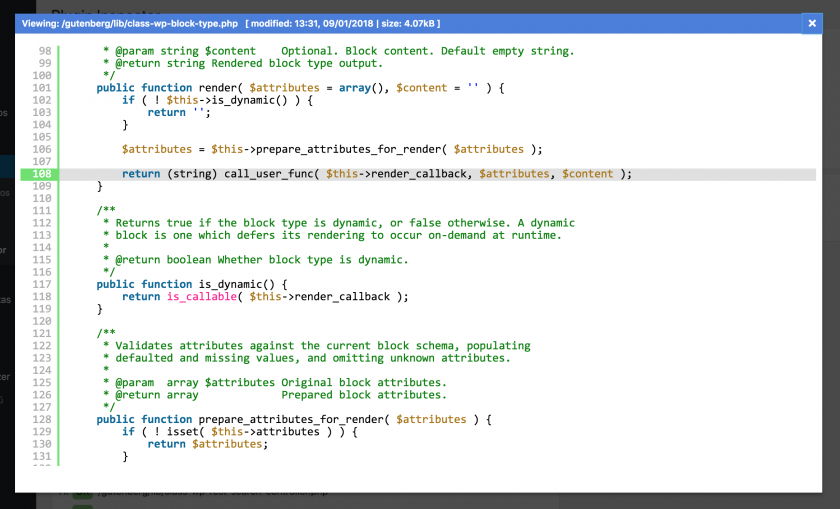






































![An American Tail [1986] [DVD5-R1] [Latino]](http://iili.io/FjktrS2.jpg)

